- Usa búsquedas guardadas y bibliotecas como carpetas inteligentes dinámicas.
- Define una nomenclatura estable y prefijos para priorizar lo importante.
- Combina vistas, etiquetas y anclados para localizar todo al instante.
- Refuerza con hábitos: escritorio limpio, automatización y trabajo en la nube.

Si te pasas media mañana buscando un archivo y probando nombres sin éxito, ha llegado el momento de cambiar el plan y apostar por las carpetas inteligentes orientadas a cliente y proyecto. Esta idea no va de mover documentos sin ton ni son, sino de poner filtros que reúnan justo lo que necesitas cuando lo necesitas, sin pasar por diez subcarpetas y veinte clics.
En Windows 11 no existe un botón mágico llamado «Carpeta inteligente» como tal, pero sí hay varias funciones que, combinadas con una buena metodología, consiguen el mismo efecto: búsquedas guardadas, bibliotecas, nomenclaturas coherentes y pequeños trucos que marcan la diferencia día a día. Con todo ello podrás agrupar documentos por proyecto o cliente de forma dinámica y automática, sin duplicar archivos ni montar laberintos.
Qué es una carpeta inteligente y por qué te interesa
Una carpeta inteligente es, en esencia, un contenedor virtual que usa criterios (filtros) para mostrar solo lo relevante. En plataformas de gestión documental empresariales se emplean para administrar documentos fuera del contexto de un proyecto, tarea o incidencia, manteniéndolos visibles desde un único espacio central sin mover los originales.
Un ejemplo típico son las vistas predefinidas del área de «Documentos» que muchas herramientas incluyen de serie: una carpeta inteligente de «Todos los documentos» y otra de «Recientes» que se actualizan automáticamente. En estos sistemas, por lo general, puedes editar sus filtros, renombrarlas o copiarlas, aunque lo habitual es que no se permita eliminarlas para garantizar una vista mínima común para todos los usuarios.
La gran ventaja es que puedes crear carpetas inteligentes adicionales con las reglas que te convengan: por cliente, por estado del trabajo, por fecha, por tipo de documento… Se trata de ver sin buscar, filtrando de una vez por todas. Y, además, su presentación puede cambiarse entre vistas de miniaturas, estándar o lista para trabajar más cómodo, con un control rápido desde la esquina superior derecha de la interfaz.
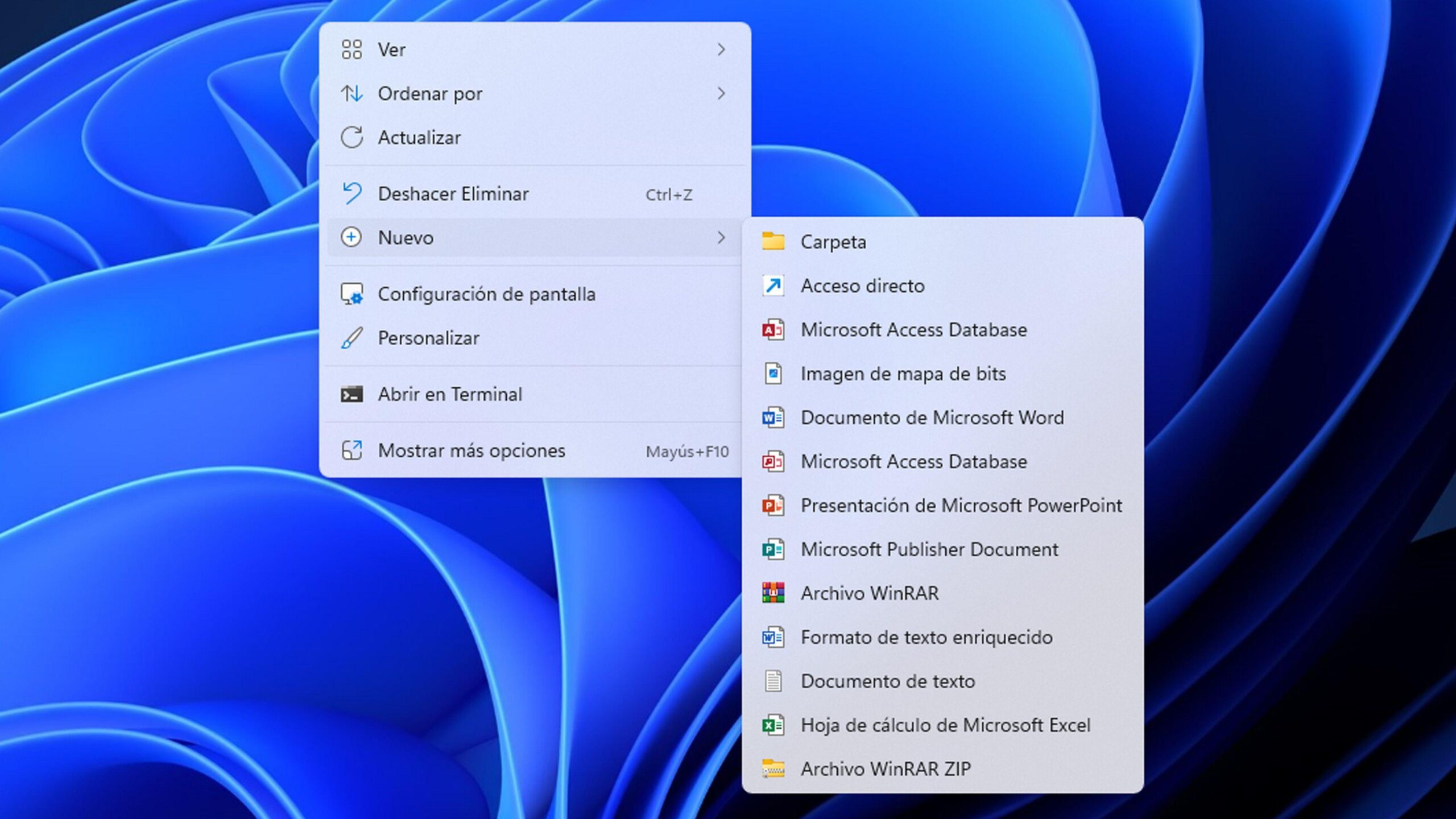
Cómo visualizar y manejar tus vistas: miniaturas, estándar o lista
Si manejas muchas carpetas y documentos, cambiar la presentación ayuda. En herramientas de gestión de documentos es habitual alternar entre vista de miniaturas (para ver portadas), estándar o lista (para procesar en masa). Esto te permite elegir si priorizarás una visión visual o una orientada a columnas y detalles.
Recuerda que esas vistas no alteran los archivos; son solo diferentes “ventanas” sobre el mismo conjunto de elementos. Por eso, cuando configures tus carpetas inteligentes, merece la pena comprobar cómo se ven los resultados en cada formato para decidir qué te rinde más en tu flujo de trabajo.
En Windows 11, ese cambio de vista también está disponible en el Explorador de archivos. Úsalo a tu favor cuando trabajes con búsquedas guardadas o bibliotecas para reconocer al vuelo el documento que estabas esperando.
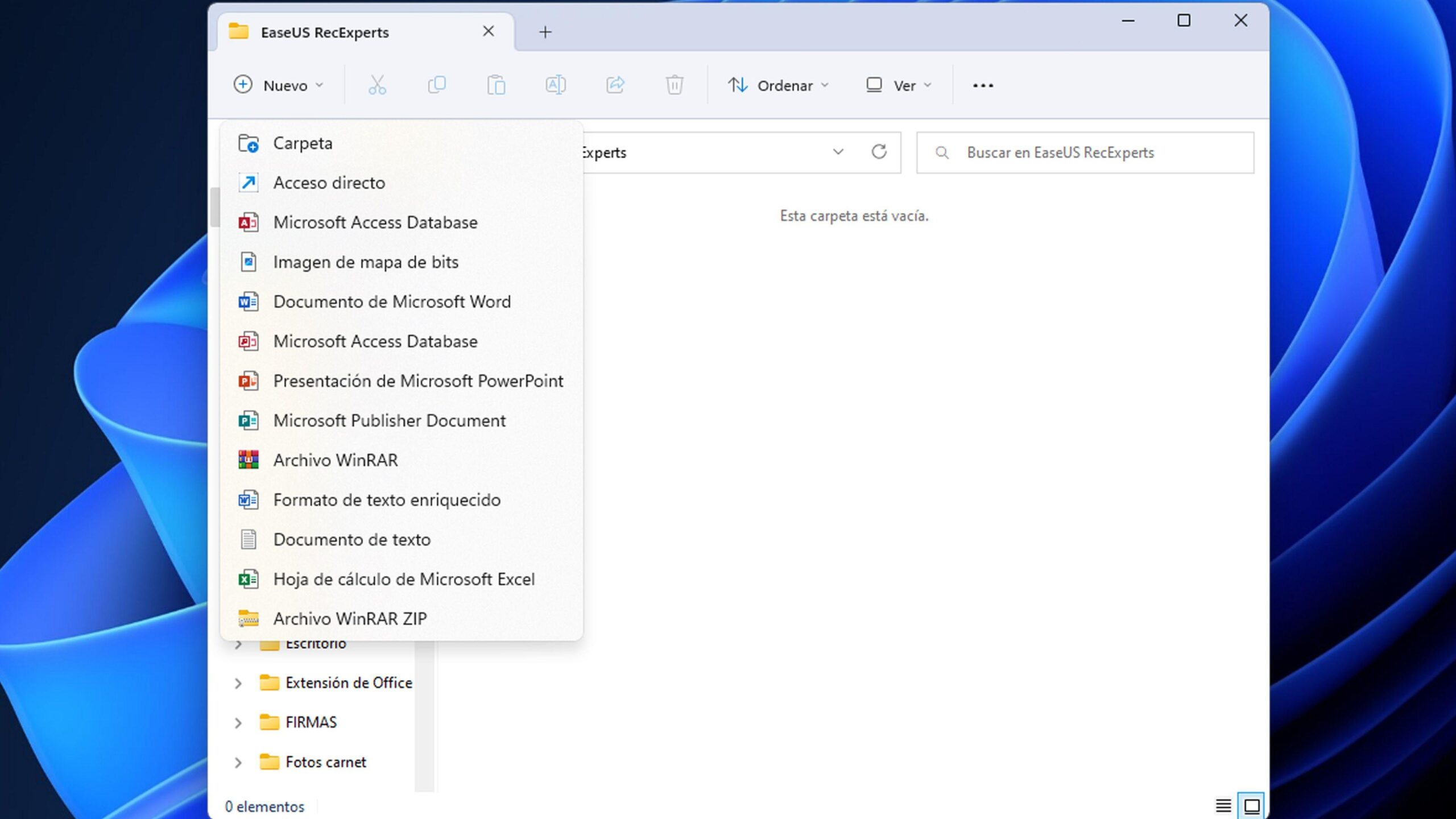
Carpetas inteligentes en Windows 11: cómo conseguirlo
Windows 11 no nombra como tal las «carpetas inteligentes», pero puedes replicarlas con varias funciones nativas. La clave está en combinar búsquedas guardadas, bibliotecas y una nomenclatura consistente. Con ello obtendrás contenedores dinámicos por cliente o proyecto sin duplicar y con actualización automática.
1) Búsquedas guardadas por cliente o proyecto. Abre el Explorador y sitúate en la carpeta raíz donde se alojan tus trabajos. Escribe en el cuadro de búsqueda los criterios que te interesen y, cuando el resultado sea correcto, pulsa «Guardar búsqueda» para crear tu carpeta inteligente.
- Ejemplos útiles: kind:=document (solo documentos), date:este año, nombre del cliente en el campo de búsqueda, o filtrado por carpeta origen si quieres limitar a un área concreta.
- Nombrado sugerido: «Cliente – Arturo Martínez» o «Proyecto – Tienda Online Alpha». Después, ancla esa búsqueda a Acceso rápido para tenerla siempre a mano.
¿Qué consigues con esto? Cada vez que crees o modifiques un archivo que cumpla el criterio, aparecerá automáticamente en esa carpeta de búsqueda. Es justo el comportamiento que buscamos en una carpeta inteligente.
2) Bibliotecas como agregadores de rutas. Las bibliotecas de Windows permiten unificar en una sola vista varias carpetas físicas dispersas. Actívalas (si no las ves) desde el panel de navegación del Explorador, botón derecho y «Mostrar bibliotecas». Crea después una Biblioteca por cliente o proyecto e incluye las rutas donde guardes sus documentos.
- Ventaja: puedes agrupar trabajos de un mismo cliente aunque estén en distintas ubicaciones (por ejemplo, en «Proyectos en curso» y en «Archivados»).
- Truco: combínalo con la búsqueda guardada dentro de la biblioteca para filtrar por tipo de documento o fechas.
3) Etiquetas y metadatos. Algunos tipos de archivo (p. ej., documentos Office, imágenes) admiten etiquetas en sus propiedades. Si añades una etiqueta con el nombre del cliente, podrás crear una búsqueda guardada del tipo tags:»Arturo Martinez» y usarla como carpeta inteligente.
Ojo: no todos los formatos soportan etiquetas en Windows y las carpetas no admiten etiquetas nativas. Cuando no puedas etiquetar, pasa al plan B: nomenclatura cuidada y bibliotecas.
4) Nomenclatura que trabaja por ti. Definir cómo nombras los archivos es medio trabajo hecho. Funciona muy bien anotar fecha, tipo, cliente y proyecto. Ejemplo realista: «2020_02_04 Presupuesto Alpha». Cuanto más estable sea el esquema, más fácil será localizar por búsqueda.
- Prioriza con prefijos: antepone «_» a lo muy frecuente, «@» a lo habitual y números a lo menos importante. Así suben a la parte alta de la carpeta y los ves antes.
- Visibilidad extra: puedes cambiar el icono de la carpeta o fijarla (pin) para tenerla localizable sin recorrer toda la jerarquía.
5) Mantén simple el primer nivel. Evita el síndrome de la “matrioska” de subcarpetas. Si usas el mismo equipo para trabajo y personal, crea solo dos raíces: «Empresa» y «Personal». Dentro, ya organizas clientes y proyectos con un orden lógico, sin duplicados ni ramas infinitas.
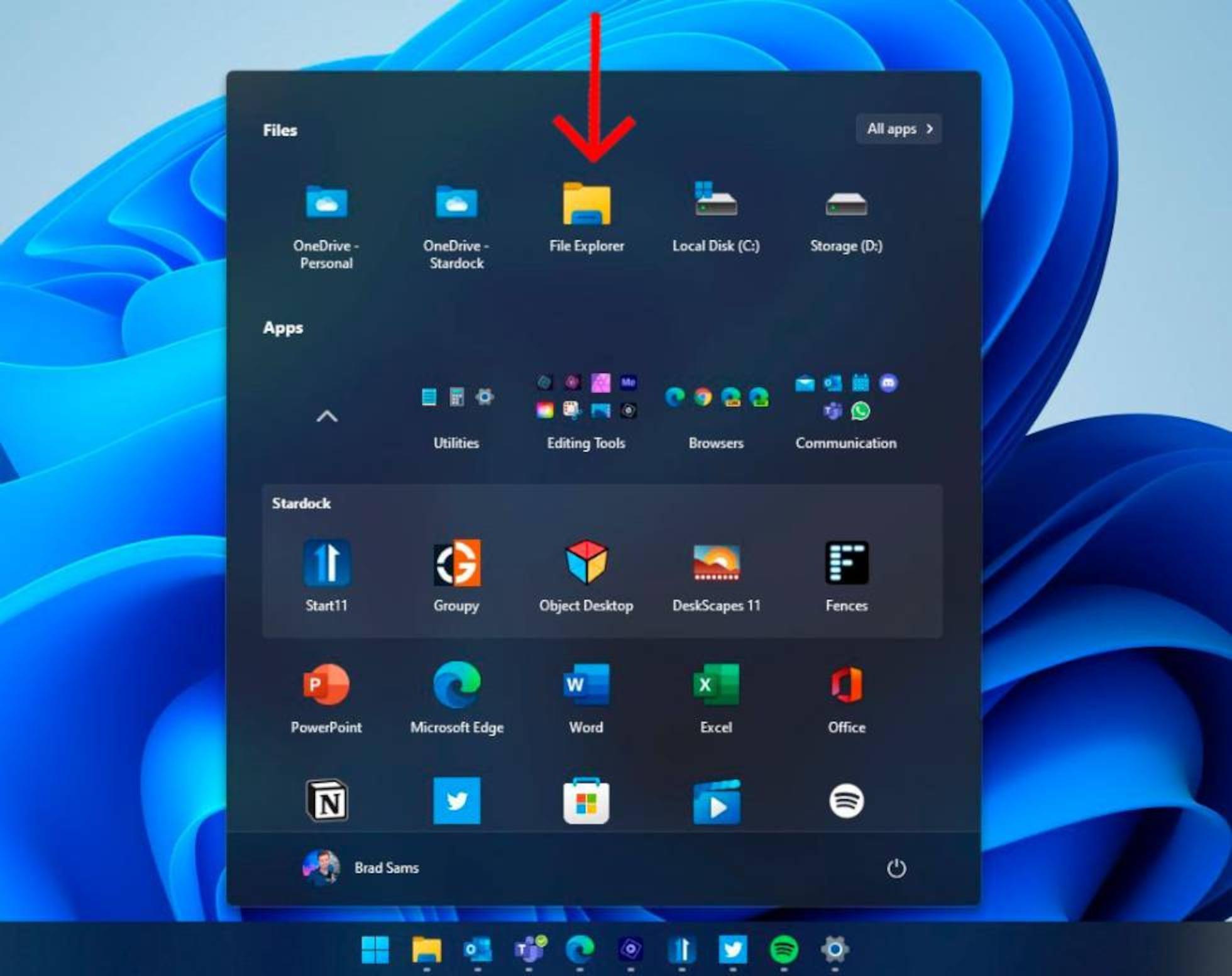
Caso práctico: agrupar cotizaciones por cliente («Arturo Martínez»)
Imagina tu situación: guardas las cotizaciones en carpetas por número y descripción, por ejemplo «101 Casa Martinez» y «135 Oficina Martinez». Quieres ver de un vistazo todo lo de ese cliente, sin mover o duplicar nada. Aquí tienes varios caminos.
Opción A: búsqueda guardada por cliente. Ve al directorio base de las cotizaciones y busca «Martinez kind:=document» o un término más afinado (por ejemplo, si siempre pones el apellido del cliente en el nombre del archivo). Ajusta filtros por fecha si procede y guarda la búsqueda como «Cliente – Arturo Martinez». Ancla la búsqueda al Acceso rápido.
Ventaja: cada nuevo presupuesto o documento que contenga el identificador del cliente aparecerá automáticamente en esa “carpeta” virtual, sin que tengas que tocar nada más.
Opción B: biblioteca por cliente. Crea una biblioteca llamada «Cliente – Arturo Martinez» e incorpora las rutas completas de las carpetas «101 Casa Martinez» y «135 Oficina Martinez». Si más adelante surge «210 Local Martinez», la añades también. De esta manera tendrás una vista única que reúne todas sus carpetas.
Consejo extra: dentro de la biblioteca, puedes lanzar una búsqueda y guardarla para quedarte solo con documentos recientes, determinado tipo o estados, según tus necesidades.
Opción C: metadatos. Si trabajas con documentos que admiten etiquetas, añade la etiqueta «Cliente: Arturo Martinez» a cada archivo. Luego guarda una búsqueda por esa etiqueta. Aunque las carpetas no soportan etiquetas, etiquetar los archivos es suficiente para que la carpeta inteligente funcione.
Para agilizar el día a día, usa prefijos en las carpetas que abras con frecuencia. Por ejemplo, renombra temporalmente las activas a «_135 Oficina Martinez» y deja las cerradas sin prefijo. Así, en la lista de carpetas, lo que estás tocando sube arriba y lo encuentras a la primera.
Smart folders y control de acceso en entornos empresariales
En soluciones corporativas de gestión documental, las carpetas inteligentes viven en un área central de «Documentos» desde el menú principal y sirven para filtrar recursos que importan sin peinar todo el repositorio. Suelen venir con dos vistas predefinidas: «Todos los documentos» y «Recientes»; las puedes editar, renombrar o copiar, pero en muchos casos no puedes eliminarlas para mantener una base común.
Estas plataformas requieren permisos adecuados. Un ejemplo típico: tener un plan activo, una licencia de revisión o superior y un nivel de acceso con permiso de edición de documentos. Si, aun así, no ves opciones, es posible que tu administrador haya aplicado restricciones adicionales; toca pedirle que revise tu nivel de acceso personalizado.
Otra casuística común está en la administración multi-nube: cuando integras cuentas de AWS, suscripciones de Azure o proyectos de GCP, puede interesarte crear carpetas para agrupar esos sistemas de autorización. El proceso habitual es muy directo:
- En la página principal de administración de permisos, entra en la pestaña Recopiladores de datos y verifica que el entorno está incorporado.
- Abre la subpestaña Sistemas de autorización y luego Carpetas.
- Haz clic en Crear carpeta.
- Escribe el Nombre de la carpeta.
- Selecciona en la lista las cuentas, suscripciones o proyectos que quieras agrupar.
- Pulsa Guardar para crearla.
- Repite los pasos para todas las carpetas que necesites.
Como ves, el patrón se repite: vistas inteligentes, control de permisos y agrupación lógica por proyecto o cliente. En tu ordenador o en el cloud, los beneficios son los mismos: orden, foco y ahorro de tiempo.
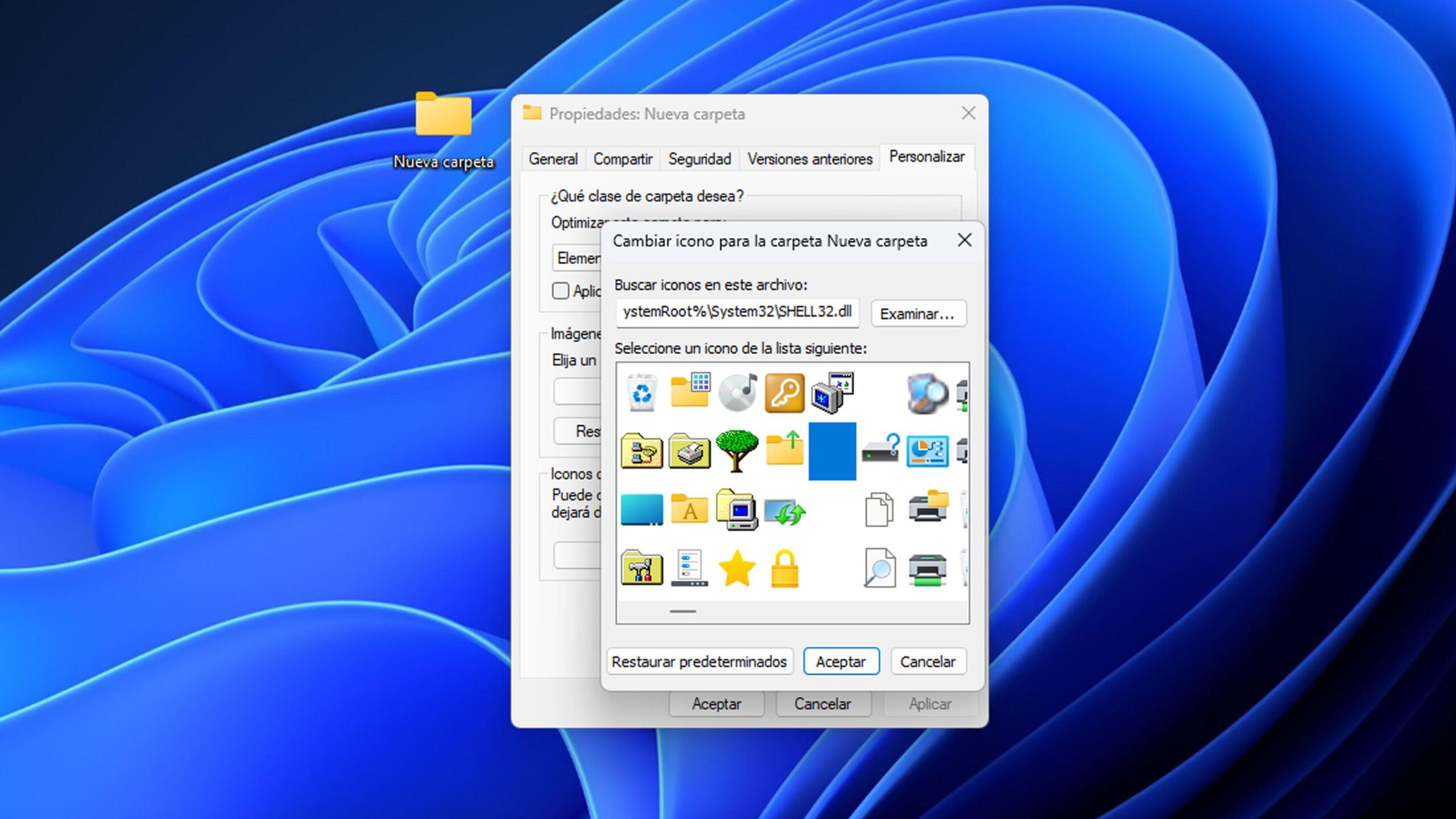
Hábitos que multiplican el orden: del escritorio a la nube
La técnica sin hábito se desinfla. Estos ajustes te ayudarán a mantener el orden a largo plazo y a que tus carpetas inteligentes siempre tengan buen material que mostrar.
Escritorio despejado con «Desktop Zero». Crea una carpeta llamada «Ficheros de escritorio» y deja en el escritorio solo accesos directos esenciales. Los documentos del día pueden estar temporalmente en el escritorio, pero al terminar muévelos a su sitio. Ganarás claridad y velocidad.
Un primer nivel minimalista. Evita los árboles infinitos. Quédate con dos raíces: «Empresa» y «Personal». Dentro, organiza clientes y proyectos sin duplicar. Ahorrarás tiempo cada vez que tengas que elegir dónde guardar un archivo.
Nomenclatura que se busca sola. Apuesta por un patrón fijo: fecha + tipo + cliente + proyecto. Ejemplo: «2020_02_04 presupuesto Alpha». Así, con la barra de búsqueda de Windows llegarás al documento sin navegar por carpetas.
Juega con prefijos y colores. Anteponer «_» o «@» hace que ciertos archivos y carpetas suban de posición y los tengas a tiro. Si te ayuda, usa iconos de carpeta de color o pins/de destacados para identificar lo importante a simple vista.
Automatiza donde puedas. En Mac existen herramientas como Hazel o las propias carpetas inteligentes del sistema. En Windows, para el escritorio, Fences te permite organizar iconos por categorías y reordenarlos automáticamente. Todo suma para que el orden no dependa de tu memoria.
Trabaja en línea cuando sea viable. Guardar en la red de la empresa o en un drive compartido te permitirá acceder a tus archivos desde cualquier lugar, colaborar y, en muchos casos, contar con guardados automáticos y control de versiones.
Adoptar estos hábitos no es una maratón de un día: es un cambio sutil que, con el tiempo, te ahorra quebraderos de cabeza y horas perdidas. Elige dos o tres que encajen contigo y aplícalos sin piedad.
Crear, editar y renombrar tus «carpetas inteligentes»
Cuando trabajes con búsquedas guardadas o bibliotecas en Windows 11, piensa en ellas como si fueran carpetas inteligentes: puedes crearlas, afinarlas y renombrarlas sin alterar los archivos originales.
- Crear: ejecuta la búsqueda con los criterios adecuados (cliente, proyecto, tipo, fecha), pulsa en «Guardar búsqueda» y asígnale un nombre claro.
- Editar: abre la búsqueda guardada, ajusta filtros y vuelve a guardarla. Si te conviene, crea una copia con otro nombre para variantes por fecha o estado.
- Renombrar: como cualquier archivo, cambia el nombre de la búsqueda o biblioteca para reflejar mejor su contenido (por ejemplo, añadir el año o la fase del proyecto).
Ten presente que en algunos sistemas de gestión documental existen carpetas inteligentes predefinidas (como «Todos los documentos» y «Recientes») que, aunque se pueden editar o copiar, no pueden eliminarse. En tu ordenador no tienes esa limitación, pero conviene mantener una estructura estable y reconocible para no perderte.
Si además alternas la vista entre miniaturas, estándar o lista según el contexto, y anclas a Acceso rápido las que más uses, tendrás un panel de mando simple y potente sobre tu día a día por proyecto y por cliente.
Con todo lo anterior, verás que el caos cede y la información fluye: bibliotecas para reunir rutas, búsquedas guardadas como carpetas inteligentes, nombres que se encuentran solos y hábitos que consolidan el orden. Con estas piezas bien encajadas, Windows 11 se convierte en un aliado para clasificar y recuperar documentos por proyecto o cliente sin esfuerzo y sin excusas.
Redactor apasionado del mundo de los bytes y la tecnología en general. Me encanta compartir mis conocimientos a través de la escritura, y eso es lo que haré en este blog, mostrarte todo lo más interesante sobre gadgets, software, hardware, tendencias tecnológicas, y más. Mi objetivo es ayudarte a navegar por el mundo digital de forma sencilla y entretenida.